Ein Grund, warum so viele Spieler den Nintendo Switch schätzen, ist, dass seine Bluetooth-Technologie sich problemlos an nahegelegene PCs anschließen lässt. Sie können dies sogar mit den Controllern Joy-Con und Switch Pro tun, falls Sie einen haben.
Im Vergleich zum Anschließen eines Xbox-Controllers ist etwas mehr Ellbogenfett erforderlich, damit es mit all Ihren Spielen funktioniert, aber es ist eine großartige Option, wenn Sie bereits einen Switch besitzen. Bevor Sie Ihren Nintendo Switch-Controller an Ihren Laptop oder ein anderes Android-Gerät anschließen, sollten Sie sicherstellen, dass Sie einen Bluetooth-Empfänger haben und beide Objekte relativ nahe beieinander liegen. Sobald dies erledigt ist, erfahren Sie hier, wie Sie eine Verbindung herstellen können.
Mehr sehen
So schließen Sie Joy-Con-Controller an Ihren PC an
Sie können Joy-Con-Controller ganz einfach direkt über das Bluetooth-Menü mit einem Windows- oder Mac-Computer koppeln. Führen Sie dazu die folgenden Schritte aus.
Schritt 1: Schalten Sie Bluetooth auf Ihrem Computer ein.
Schritt 2: Trennen Sie die Joy-Cons vom Switch.
Schritt 3: Halten Sie die S.ync Taste auf den Joy-Cons zwischen den Tasten SR und SL, bis die LED-Anzeigen zu blinken beginnen. Verwenden Sie das Bild unten, wenn Sie weitere Informationen benötigen.
Schritt 4: Suchen Sie nach der Joy-Con in Ihrem Computer Bluetooth-Menü und wählen Sie die Option zum Koppeln mit Ihrem Gerät.
Es gibt einige Macken, auf die Sie achten müssen, z. B. wenn die Pairing-Lichter an den Joy-Cons nicht aufhören zu blinken. Sie können jedoch überprüfen, ob der Controller verbunden ist, indem Sie die Bluetooth-Einstellungen Ihres Computers überprüfen. Wenn die folgende Fehlermeldung angezeigt wird, bewegen Sie den Controller, um sicherzustellen, dass keine anderen Geräte das Signal stören. Dann versuchen Sie es erneut.
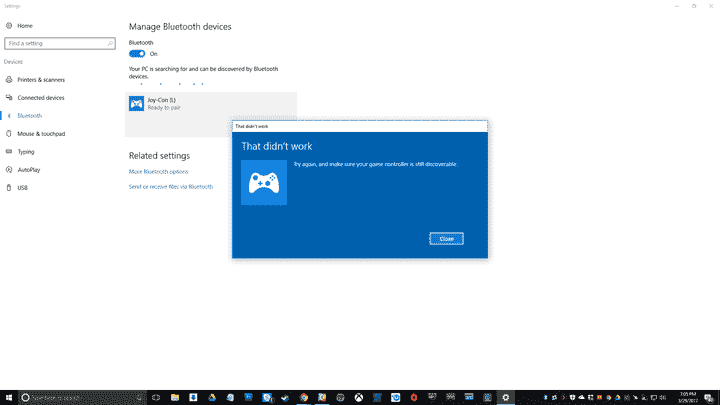
Leider werden die beiden Joy-Cons standardmäßig als separate Controller behandelt. Das ist großartig für Zwei-Spieler-Spiele, aber es macht sie unbrauchbar, um etwas Komplexes zu spielen, wie einen Ego-Shooter.
Es gibt eine ziemlich aufwändige Problemumgehung, um ein Paar Joy-Cons als einen einzigen Controller zu synchronisieren, und es sind mehrere externe Programme und einige intensive Bastelarbeiten erforderlich. Wir sind der Meinung, dass der von uns beschriebene Prozess der beste Weg ist. Wenn Sie jedoch interessiert sind, befolgen Sie die von diesem Reddit-Benutzer beschriebenen Schritte.
So schließen Sie den Switch Pro Controller mit Steam an
Der Steam-Client unterstützt jetzt offiziell den Switch Pro Controller, der bisher nur im Beta-Client verfügbar war. Dies gibt Ihnen die Möglichkeit, es mit all Ihren PC-Spielen zu verwenden und sogar die Tasten neu zuzuordnen, falls Sie dies für richtig halten.
Schritt 1: Gehe zum C.ontroller-Einstellungen Menü in Steam. Von hier aus können Sie die Unterstützung für den Switch Pro Controller überprüfen und den aktivieren U.se Nintendo-Tastenlayout Option, mit der die Eingabeaufforderungen aller Spiele geändert werden, um sie an den Pro Controller anzupassen. Wenn Sie dieses Kontrollkästchen nicht aktivieren, werden die Tasten A / B und X / Y wie auf der Xbox One vertauscht.
Schritt 2: Schließen Sie als Nächstes Ihren Switch Pro Controller mit einem USB-Kabel an und Sie werden aufgefordert, ihn zu registrieren und den eingebauten Kreiselsensor für die Bewegungssteuerung in bestimmten Spielen zu kalibrieren.
Schritt 3: Sobald Sie dies getan haben, wählen Sie “Controller-Konfiguration” und Sie können die Funktion jeder Taste einstellen und auf dem Controller bleiben, voreingestellte Konfigurationen für bestimmte Spiele vornehmen oder die eigene Konfiguration eines Community-Mitglieds auswählen, indem Sie die X-Taste drücken. Wenn Sie möchten, können Sie den Kreiselsensor sogar an eine bestimmte Funktion binden, wodurch Sie in bestimmten Spielen fast so genau sein können wie Maus- und Tastaturspieler.

So verbinden Sie den Switch Pro Controller über Bluetooth
Wenn Sie Steam nicht verwenden, können Sie den Pro Controller auch über Bluetooth direkt mit Ihrem Windows- oder MacOS-Computer verbinden. Diese Methode ist etwas kniffliger als das Herstellen einer Verbindung über USB. Daher behalten wir uns diese Methode nur vor, wenn Sie den Pro Controller mit Spielen auf einer anderen Plattform wie EA Origin, dem UPlay Store von Ubisoft und Battle.Net verwenden möchten.
Genau wie bei den Joy-Con-Controllern verwenden Sie Bluetooth, um den Pro Controller mit einem Desktop-PC oder einem alternativen Gerät zu verbinden. Die Schritte sind im Wesentlichen die gleichen wie beim Anschließen der Joy-Cons. Überprüfen Sie daher die obigen Aufzählungspunkte auf die genaue Methode. Die Synchronisierungstaste für den Pro Controller befindet sich oben am Controller direkt links vom USB-C-Stecker.
Der Pro Controller sollte sich für eine größere Auswahl an Spielen als praktikabler erweisen als der Joy-Cons, weil er ein traditionelleres Layout ankündigt, obwohl er nicht mit allem kompatibel ist. Dies liegt an den verwendeten Controller-APIs. Der Pro Controller verwendet offenbar DirectInput anstelle der neueren API XInput, wodurch er mit vielen neueren Spielen nicht kompatibel ist.
Eine Methode, um dies zu umgehen, besteht darin, das Freeware-Programm herunterzuladen x360ce, der DirectInput-Befehle für XInput-Spiele übersetzt. Es wurde speziell für Xbox 360-Controller entwickelt, sodass x360ce den Switch Pro-Controller erkennt.
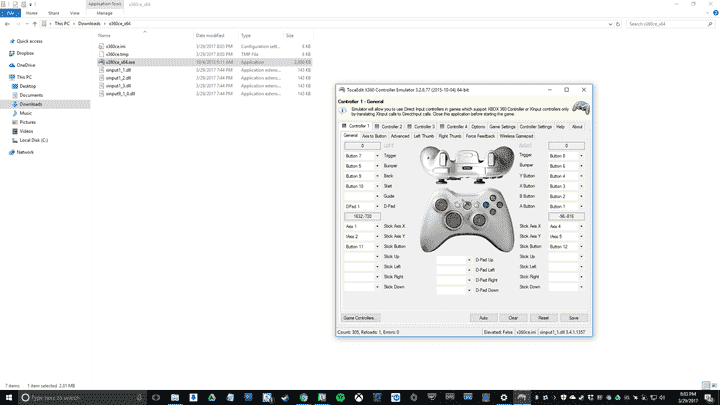
Die Verwendung erfordert ein gewisses Gespür für Spiele, das Sie, um fair zu sein, wahrscheinlich haben, wenn Sie dies überhaupt versuchen. Es ist eine unvollständige Lösung – nicht jedes Spiel wird funktionieren, egal was Sie tun. Im Moment müssen wir warten, bis die Homebrew-Community ihre eigenen Methoden entwickelt hat.
Eine weitere Sache, die Sie beachten sollten, wenn Sie den Controller drahtlos verbinden: Sie können den Pro Controller nicht aufladen, während er über Bluetooth gekoppelt ist. Wenn Sie es für Nicht-Steam-Spiele anschließen möchten, schließen Sie den Pro Controller vorher und nachher an, insbesondere wenn es sich um den Controller Ihrer Wahl für Marathonsitzungen handelt. Zum Glück hat der Pro Controller eine außergewöhnliche Akkulaufzeit – mehr als 40 Stunden bei voller Ladung.
Andere Dinge zu beachten
Wenn Sie die Joy-Cons verwenden, denken Sie daran Verbindungsprobleme kann zu ähnlichen Problemen auf anderen Geräten führen. Verbindungsprobleme mit dem linken Joy-Con on Switch waren in den frühen Tagen des Switch üblich. Wenn Sie bei Joy-Con Verzögerungen oder andere Macken bemerken, können Sie davon ausgehen, dass das Pairing mit einem PC etwas schwieriger ist. Außerdem kann die Bluetooth-Verbindung zweifelhaft sein und ist normalerweise anfällig für störende Geräte. Fragwürdiges Bluetooth ist ein Problem, das viele Zubehörteile plagt, daher können wir Nintendo nicht allzu viel vorwerfen. Halten Sie für eine möglichst einfache Kopplung die Linie zwischen der Joy-Con und Ihrem PC frei. Wenn es inkonsistent wird, versuchen Sie anzupassen, wo Sie den Controller halten.
Wenn Sie noch nie Joy-Con-Probleme hatten, haben Sie wahrscheinlich das Glück, kein fehlerhaftes Gerät zu haben. Nintendo teilte kurz nach dem Start des Switch mit, dass die Konnektivitätsprobleme zukünftiger Sendungen behoben wurden. Wenn Sie Ihre Konsole beim Start des Switch im Jahr 2017 nicht gekauft hätten, würden Sie wahrscheinlich weniger Probleme haben. Wenn Sie kürzlich eine andere Joy-Con gekauft haben, ist diese wahrscheinlich frei von Fehlern, die in früheren Versionen aufgetreten sind.

Unsere Wertschätzung für die Suche nach neuen Methoden zum Hacken von Technologie macht es einfach, einige Konnektivitätsprobleme zu ignorieren. Wir haben seit Jahren Emulatoren für Spielekonsolen auf PCs, aber jeder neue Start von Spielekonsolen bringt die Herausforderung mit sich, die neueste Technologie für PC-Spiele anzupassen. Da die meisten Controller jetzt drahtlos sind, ist es schwieriger sicherzustellen, dass sie in verschiedenen Spielen funktionieren. Derzeit nutzen sie die beliebte Bluetooth-Technologie.
Die meisten Macs und Windows-PCs verfügen über Bluetooth-Karten. Ältere Computer verfügen möglicherweise nicht über eine Bluetooth-Verbindung, was Ihre Fähigkeit einschränkt, Computerspiele mit aktualisierten Controllern zu spielen.
Außerhalb des Steam-Bereichs eignen sich sowohl der Pro Controller als auch Joy-cons hervorragend zum Spielen älterer Spiele, die mit der DirectInput-API und einfachen Steuerelementen kompatibel sind. Beide Controller eignen sich auch zum Spielen über den Emulator Ihres PCs. Dies ist praktisch, wenn Sie Nintendo-Spiele der alten Schule mit moderner Technologie spielen möchten. Es kann einige Anpassungen erfordern, um sich daran zu gewöhnen, aktualisierte Controller zum Spielen Ihrer Retro-Favoriten zu verwenden, aber es macht eine Menge Spaß, wenn Sie erst einmal gelernt haben.
Empfehlungen der Redaktion

